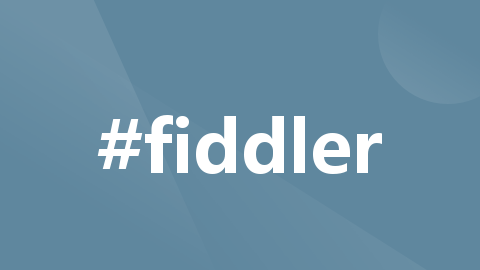
fiddler抓APP数据请求详细步骤
使用Fiddler来抓取APP的数据包,进行分析和调试是测试人员的必备技能,很多新同学刚开始接触app抓包时一头雾水,在网上找了很多资料,讲解的也不是很详细,今天就整理一期如何使用fiddler抓取APP请求的详细步骤,以供学习参考。
使用Fiddler来抓取APP的数据包,进行分析和调试是测试人员的必备技能,很多新同学刚开始接触app抓包时一头雾水,在网上找了很多资料,讲解的也不是很详细,今天就整理一期如何使用fiddler抓取APP请求的详细步骤,以供学习参考。
1、下载fiddler
首先,我们需要下载并安装Fiddler。可以从官网下载安装包进行安装,傻瓜式安装即可。
2、配置Fiddler
在安装并启动Fiddler之后,需要进行一些配置,以使其能够正确地抓取APP的数据包。具体步骤如下:
(1)打开Fiddler,点击“Tools”菜单,选择“Options”。
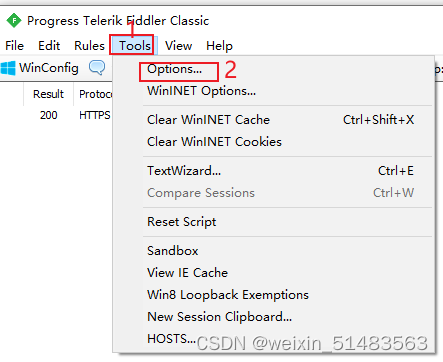
(2)在“Options”窗口的左侧菜单中选择“Connections”,将“Allow remote computers to connect”选项打勾,端口默认为8888,你也可以修改为,我这里使用默认的。
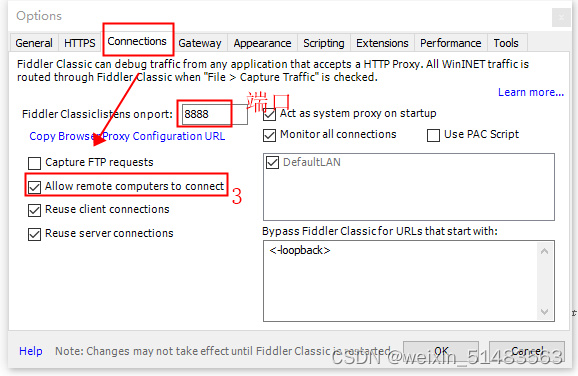
(3)在“Options”窗口的左侧菜单中选择“HTTPS”,将“Decrypt HTTPS traffic”选项打勾,并保存更改。在弹出的警告框中,选择“Yes”接受证书。
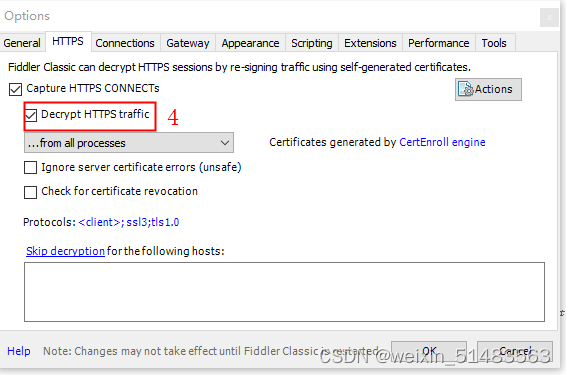
切记:配置完后要重启fiddler配置才能生效,重启!重启!重启!
3. 配置移动设备
接着,我们需要配置移动设备,以使其能够正确地连接到Fiddler。前提是你的移动设备和你的电脑要在同一个局域网内,简单来说可以连接同一个WiFi即可,具体步骤如下:
(1)如果是iOS设备,需要将设备的代理设置为Fiddler的代理。在iOS设备的Wi-Fi网络设置中,找到当前使用的Wi-Fi网络,点击右侧的“i”图标,找到“HTTP代理”选项并选择“手动”,将代理地址和端口号填写为Fiddler的地址和端口号即可。
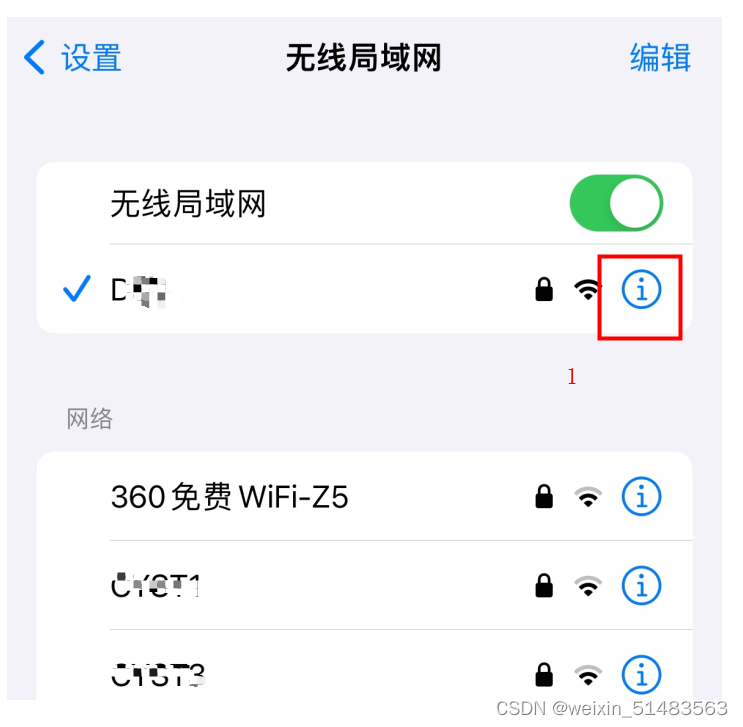
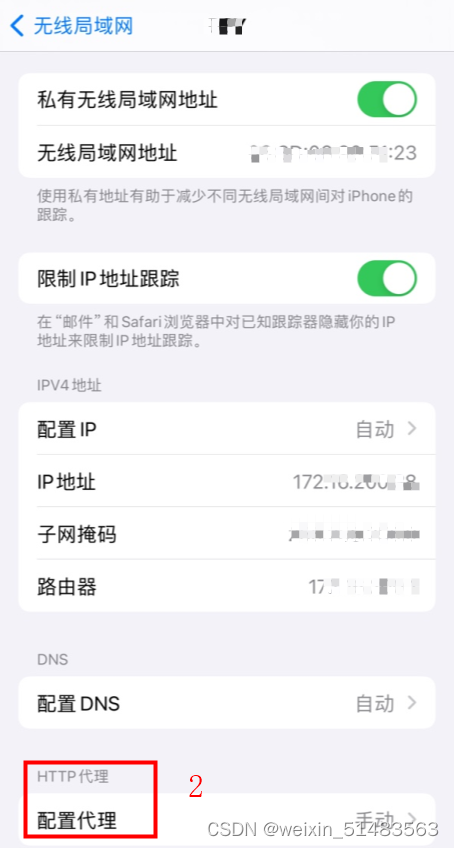
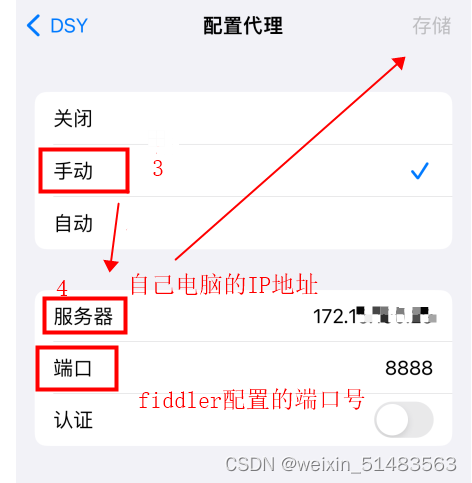
如果你不知道自己电脑的IP,在键盘上按win+R,输入cmd进入命令窗口,再输入ipconfig,就可以看到自己的IP地址
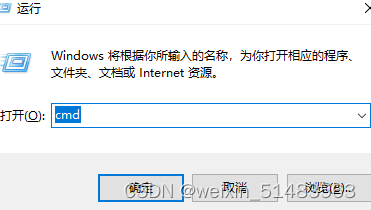
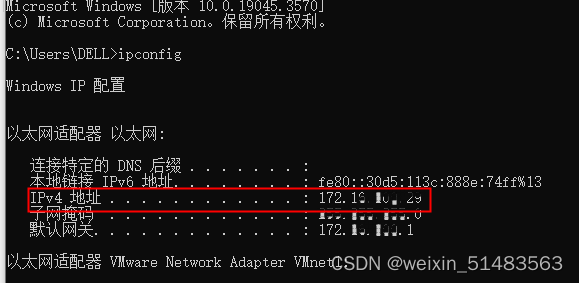
(2)如果是Android设备,也需要将设备的代理设置为Fiddler的代理。在Android设备的Wi-Fi网络设置中,找到当前使用的Wi-Fi网络,长按该网络并选择“修改网络”,将代理设置为“手动”,将代理地址和端口号填写为Fiddler的地址和端口号即可。
4、安装证书
要抓取HTTPS请求包,手机需要安装一个fiddler的证书,步骤如下:
(1)使用手机浏览器访问fiddler地址:http://Fiddler 的 ip 地址:Fiddler 的端口号,
比如我的IP地址是172.16.100.29,不知道自己IP的参考上面查IP地址的步骤,我fiddler配置的端口是8888,那么在浏览器上输入172.16.100.29:8888确认收索,跳转到fiddler证书下载页面,点击FiddlerRoot下载证书。
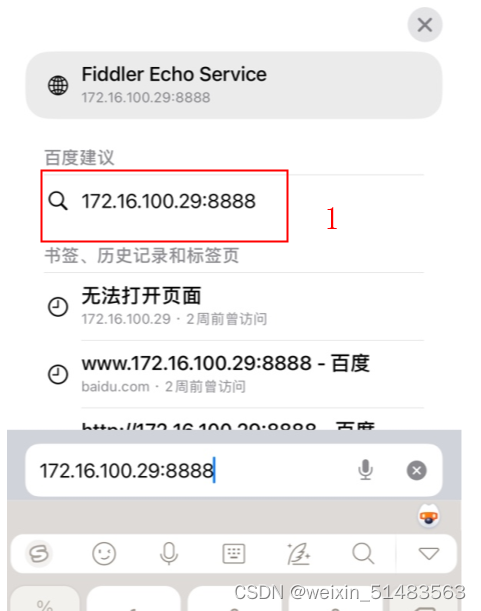
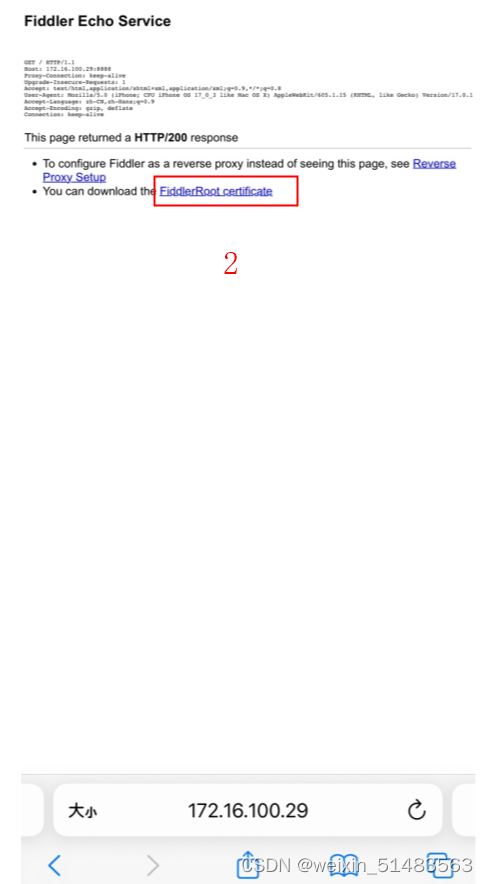
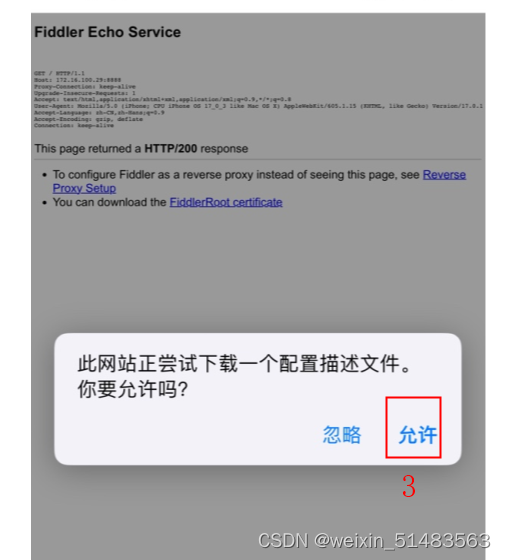
(2)下载完成后,到手机(IOS)的设置->通用->VPN与设备管理->已下载的扫描文件中进行认证就ok了。
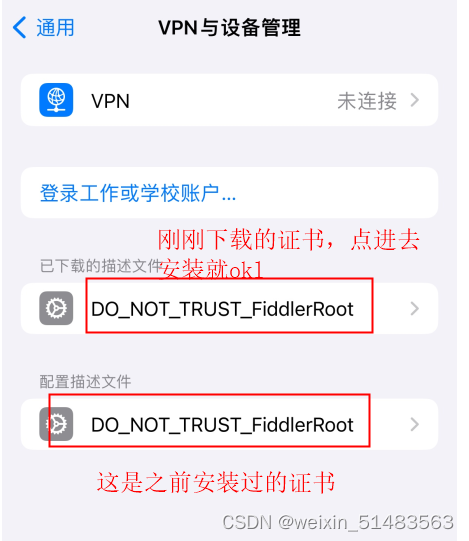
5. 抓取数据包
在完成Fiddler和移动设备的配置之后,我们可以开始抓取APP的数据包。具体步骤如下:
(1)将移动设备连接到与Fiddler相同的Wi-Fi网络中,确保设备已正确设置代理。
(2)在Fiddler中点击“File”菜单,选择“Capture Traffic”打开捕获窗口。
(3)打开移动设备上的APP,并进行操作,这时Fiddler就会自动截获APP的HTTP请求和响应。我们可以在Fiddler的“Web Sessions”选项卡中查看到捕获到的数据包,可以对具体的数据包进行查看和分析。
总之,使用Fiddler抓取APP数据包需要进行一些配置和步骤,但是只要按照上述步骤操作,就能够成功地抓取APP的数据包并进行分析和调试。
更多推荐
 已为社区贡献1条内容
已为社区贡献1条内容










所有评论(0)